| 일 | 월 | 화 | 수 | 목 | 금 | 토 |
|---|---|---|---|---|---|---|
| 1 | 2 | 3 | 4 | 5 | ||
| 6 | 7 | 8 | 9 | 10 | 11 | 12 |
| 13 | 14 | 15 | 16 | 17 | 18 | 19 |
| 20 | 21 | 22 | 23 | 24 | 25 | 26 |
| 27 | 28 | 29 | 30 | 31 |
- PostgreSQL
- google apps script
- GIT
- Redshift
- Mac
- string
- PySpark
- list
- numpy
- django
- Excel
- Google Spreadsheet
- Python
- Tkinter
- Google Excel
- 파이썬
- Java
- gas
- c#
- array
- Github
- math
- Kotlin
- PANDAS
- dataframe
- SQL
- Apache
- matplotlib
- hive
- Today
- Total
달나라 노트
Python tistory api : 앱 등록 & Access token 발급 본문
Python에서 Tistory api를 이용하기 위해선 사전 작업이 필요합니다.
www.tistory.com/guide/api/manage/register
TISTORY
나를 표현하는 블로그를 만들어보세요.
www.tistory.com
먼저 위 주소에 진입합시다.

그러면 위같은 화면이 뜹니다.
각 항목에 대한 의미를 살펴봅시다.
서비스 명 -> 내가 등록할 앱의 이름입니다.
설명 -> 내가 등록할 앱의 설명입니다.
로고 등록 -> 내가 등록할 앱의 로고를 등록하는 곳입니다.(생략 가능합니다.)
서비스 URL -> 자신의 블로그 url을 적으면 됩니다.
서비스 권한 -> 읽기 전용인지 읽기, 쓰기 모두 건드릴건지를 정하는데 전 쓰기도 건드려보면 재밌겠어서 읽기, 쓰기로 하겠습니다.
CallBack -> API 사용시 필요한 Token을 발급받기 위해 사용할 주소를 적습니다.(서비스 URL처럼 자신의 블로그 주소를 사용할 수 있습니다.)

모두 입력 후 등록 버튼을 눌러주면 위같은 화면이 뜹니다.
이제 Access Token을 발급받아봅시다.
Access Token을 발급받기 위해서 Authorization Code방식을 이용합시다.(기존에 사용되던 Implicit 방식은 더 이상 지원되지 않습니다. tistory.github.io/document-tistory-apis/ 참고)
tistory.github.io/document-tistory-apis/auth/authorization_code.html
Authorization Code 방식 · GitBook
No results matching ""
tistory.github.io
위 주소를 들어가보면 아래와 같은 내용을 볼 수 있습니다.

https://www.tistory.com/oauth/authorize?
client_id={client-id}
&redirect_uri={redirect-uri}
&response_type=code
&state={state-param}위 주소를 브라우저에 입력 해야하는데, 각 값은 다음과 같습니다.
client-id -> 앱 등록 후 발급받은 App ID입니다.
redirect_uri -> 앱 등록 시 설정했던 Callback 경로입니다.
state-param -> 임의의 고유한 문자열인데 필수는 아닙니다.
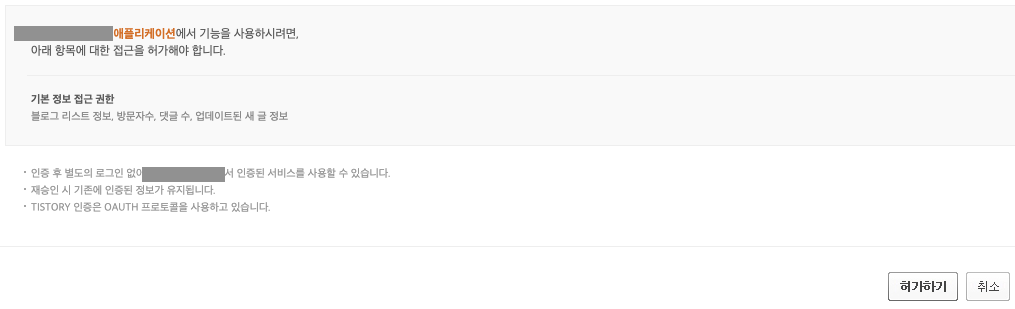
그러면 위같은 화면이 나옵니다.
허가하기 버튼을 눌러주세요.

그러면 어떤 주소로 redirect가 될겁니다.
그 주소를 위 이미지에 나온 것과 같은 형식일 것입니다.
여기서 중요한건 code= 부분에 적힌 문자이며 이것이 Access Token을 받는데 사용됩니다.

마지막으로 위 주소를 다시 브라우저에 입력합니다.
client_id -> App 등록 후 발급된 App ID입니다.
client_secret -> App 등록 후 발급된 Secret Key입니다.
redirect_uri -> CallBack 경로
code -> 위에서 발급된 Access Token을 발급하기 위한 code
'Python > Python ETC' 카테고리의 다른 글
| Python : Web 페이지에서 원하는 태그의 정보 추출하기 (1) | 2021.01.23 |
|---|---|
| Python : Web page의 HTML 코드를 가져오기. (Web Crawling, 크롤링, 웹 크롤링) (0) | 2021.01.23 |
| Python에서 로또 당첨 번호 가져오기 (2) | 2021.01.04 |
| Python Hive : access hive and run query using python (0) | 2020.12.23 |
| Python psycopg2 : access redshift and run query using python, python으로 redshift에서 쿼리 돌리기 (0) | 2020.12.23 |


